Windows siempre quiere escanear y reparar mi unidad USB; ¿Debería hacerlo?

Es una vista común para muchos usuarios de Windows: inserta su unidad flash o la tarjeta de memoria de su cámara y Windows insiste en que hay algún problema que debe solucionarse. ¿Algo realmente necesita ser arreglado? ¿Estás arriesgando algo al ignorar las molestias de escanear y reparar el disco? Siga leyendo mientras explicamos qué significa el mensaje, si debe prestarle atención y cómo evitar que regrese.
Pregúntale a How-To Geek,
Cuando saco la tarjeta SD de mi cámara y la enchufo en mi computadora, aparece una pequeña ventana que dice "Hay un problema con esta unidad. Escanee el disco ahora y arréglelo. "No hice clic en el cuadro emergente y luego unos segundos la tarjeta SD se abrió automáticamente en el Explorador de Windows y mis imágenes estaban allí como esperaba. Copié las imágenes, saqué la tarjeta SD, la volví a colocar en mi cámara y luego, la próxima vez que necesité copiar archivos, sucedió exactamente lo mismo. El mensaje de error debe estar allí por algún motivo, pero mis archivos siempre se ven bien. ¿Cual es el trato? ¿Se va a arruinar mi tarjeta SD o faltarán mis archivos si no escaneo y arreglo la unidad? ¿Qué es exactamente lo que hace?
Atentamente,
Pop-Up Ignorando
Aunque la advertencia ha cambiado ligeramente en apariencia, Windows ha estado emitiendo estas advertencias durante mucho tiempo. En Windows 8, le advertirá, como lo vio, "Hay un problema con esta unidad. Escanee la unidad ahora y fíjela. "Detrás en Windows 7 y Windows Vista, le indica con" ¿Desea escanear y reparar el Disco extraíble [ letra de unidad ]? "
RELACIONADO: ¿Realmente necesita retirar de forma segura unidades flash USB?
La advertencia en sí es un poco críptica, sin embargo, ya que es una captura para múltiples problemas. La razón más común por la que Windows le pide que realice el escaneo y la corrección es porque los medios extraíbles en cuestión no se desmontaron correctamente y se quitaron de Windows la última vez que se usaron. ¿Sabes cómo la mayoría de nosotros simplemente desconecta nuestras tarjetas SD y unidades USB cuando terminamos? Eso no es bueno para sus datos y hace que Windows se vuelva gruñón. Cuando vuelve a enchufar la unidad, Windows sabe que no la expulsó correctamente la última vez (porque la bandera del sistema de archivos que indica el desmontaje correcto no está configurada) y le grita. La otra razón por la que le da la advertencia es porque hay corrupción o daños en el sistema de archivos en la unidad extraíble. Esto no es solo algo de Windows, por cierto; es una mala práctica omitir el desmontaje de medios extraíbles cuando también se utilizan otros sistemas operativos.
¿Qué debes hacer? Definitivamente debe seguir el mensaje y escanear sus medios extraíbles. Cuando hace clic en el aviso para hacerlo, Windows inicia la aplicación CHDSK en segundo plano y escanea el disco. Esta es la misma herramienta que Windows implementa cuando se bloquea y luego, en el siguiente inicio, le solicita que verifique el disco del sistema operativo. Para obtener más información acerca de CHDSK, incluido cómo usarlo manualmente desde el símbolo del sistema, consulte nuestra guía aquí.
Esto es lo que parece cuando lo ejecuta en un medio extraíble:
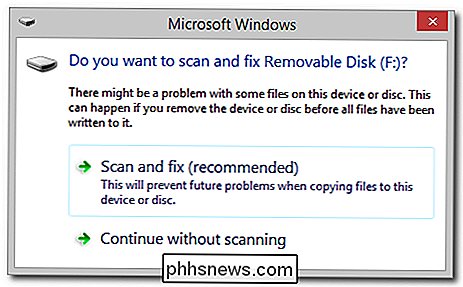
El cuadro de diálogo de arriba es lo que Windows 7 los usuarios ven de inmediato y lo que ven los usuarios de Windows 8 después de hacer clic en la ventana emergente de la interfaz de usuario de Metro (que se ve en la imagen principal de este artículo). Seleccione "Escanear y corregir (recomendado)".
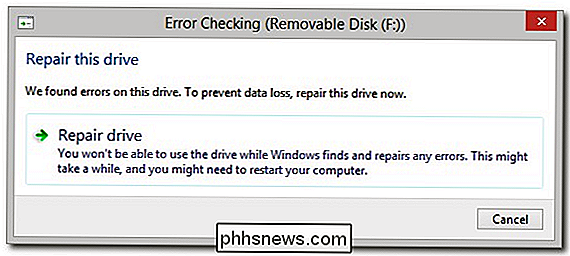
Como mencionamos anteriormente, Windows es un poco críptico. Por lo general, el error que encuentra es simplemente que la unidad no fue expulsada correctamente y no es algo catastrófico. Haga clic en "Reparar unidad".

Obviamente, no desea ejecutar la reparación en sus medios extraíbles si está copiando o escribiendo archivos activamente, o si está ejecutando una aplicación portátil fuera de la unidad. Sin embargo, definitivamente no necesita usar la opción "Reparar en el siguiente reinicio". Solo asegúrate de no estar usando activamente el disco extraíble y haz clic en "Reparar ahora".
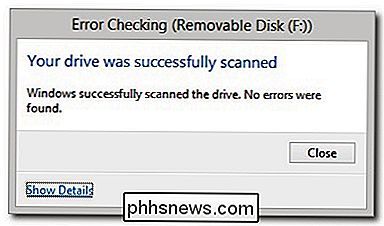
Aunque parezca contradictorio, la caja que acabamos de ver, lo que realmente significa el cuadro de diálogo es que más allá de expulsar de manera segura los medios extraíbles , no hubo errores serios. Si se le notifica que hubo errores, haga clic en el cuadro "Mostrar detalles" para verificar el registro de eventos y ver exactamente qué errores hubo.
Ahora, si hace esto y luego gira inmediatamente hacia atrás y desenchufa su unidad flash o tarjeta SD sin expulsarlo con seguridad, la próxima vez que conecte el dispositivo a la computadora aparecerá el mismo mensaje "Hay un problema con esta unidad". Para evitar esa molestia (y desarrollar un buen hábito que proteja sus datos y hardware) haga clic derecho en el ícono del dispositivo USB en la bandeja del sistema de Windows y seleccione el dispositivo extraíble que desea expulsar así:
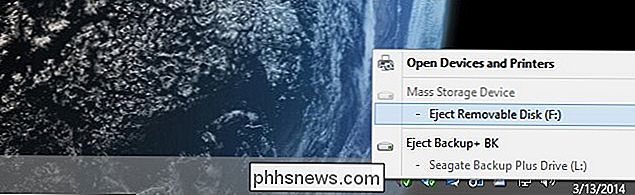
Windows será feliz contigo. Tus datos estarán contentos porque toda la actividad de lectura / escritura terminará con gracia. Estarás contento porque Windows dejará de molestarte. Es una situación ganadora por todos lados.
¿Tienes una pregunta tecnológica apremiante? Mándenos un correo electrónico a y haremos nuestro mejor esfuerzo para responderlo.

Cómo jugar cualquier juego en VR con el modo de teatro de escritorio de SteamVR
Ya sea que tenga un Oculus Rift o HTC Vive, puede aprovechar SteamVR. Steam te permite jugar cualquier juego en tu biblioteca, incluso juegos 2D no diseñados para realidad virtual, en un modo virtual de "escritorio de escritorio" en tu auricular de elección. Lo que necesitas saber RELACIONADO: Cómo para ver cualquier video en su Oculus Rift o HTC Vive Esta función no convierte ningún juego antiguo en un juego de realidad virtual completamente inmersivo con seguimiento de la cabeza.

Cómo borrar el historial de navegación en Google Chrome
Si utiliza el navegador Chrome de Google, y es probable que lo haga, puede que desee borrar su historial de navegación de vez en cuando. Siempre es una buena idea hacerlo por razones de privacidad. Casi todos los navegadores, desde Mozilla Firefox hasta Safari y Microsoft Edge, mantienen un historial de a dónde va en Internet.



